マイクロビットで電子工作|できること・作れるものがたくさんある

簡単に電子工作できるmicro:bit(マイクロビット)を紹介します。
マイクロビットには、工作したものを光らせたり、音を鳴らしたり、温度変化を感知したりとたくさんの機能があります。
工作したものをバージョンアップさせることができるので、小学生が楽しくプログラミングを学ぶのにおすすめ。
そこで、今回は、初心者向けにマイクロビットの使い方・オススメ作品例を詳しく解説していきます。
>>スクラッチを徹底的に学びやすくしたオンライン教材【アルスタジオ】を詳しくみる
micro:bit(マイクロビット)って何?

電子工作がミニコンピューター
マイクロビットは、イギリスの国営放送局BBSが中心となって開発した、小さなコンピューター。
手のひらサイズととても小さいですが、たくさんの機能が詰め込まれています。
【マイクロビットの機能例】
- LED(25個のLEDが光る)
- 明るさセンサー(周りの明るさを計測)
- 温度センサー(温度変化を感知)
- 加速度センサー(傾きや速度の変化を計測)
- 地磁気センサー(方角や磁力の変化を計測)
この機能を工作と組み合わせると、光るペット・音が鳴るギター・イライラ棒・素振りカウンターなど、たくさんのデジタル作品を作ることができます。
簡単にプログラミングできる
マイクロビットを動かすには、複雑なテキストプログラミングをかく必要はありません。
そもそも、マイクロビットは子ども達のコンピューターリテラシー向上の目的で開発され、当初イギリスの11才~12のすべての児童に配布されました。
「ボタンAが押されたとき」「音を鳴らす 高さ 真ん中のド」のように書いてあるブロックを組み立てるだけでプログラムを作成。
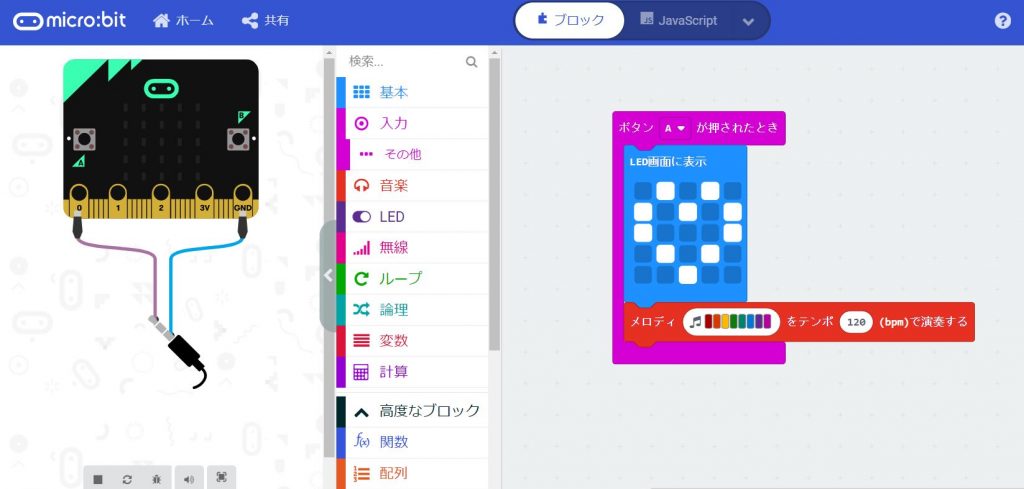
そのため、マイクロビットを使えば、子どもでも分かりやすくプログラミングを学べます。
マイクロビットの基本セット
「はじめようキット」

初めてマイクロビットで遊ぶ場合は、スイッチエデュケーション(国内正規代理店)の「micro:bitをはじめようキット(参考価格:税込4026円)」がおすすめ。
セットには、次の4点が入っています。
- マイクロビット本体
- ケーブル
- 電池ボックス
この他に、別売りのワニ口クリップ(参考価格:税込440円)があれば、工作と組み合わせて様々なものを作ることができます。
最新版マイクロビット v1とv2のちがい

マイクロビットの最新バージョン【micro:bit v2】が発売され、日本では2020年11月25日に販売開始になりました。
大きな変更点は次の3つです。
- スピーカーが内蔵された
- マイクが追加された(マイク入力でLEDが点灯)
- ロゴマークにタッチ検出機能が追加
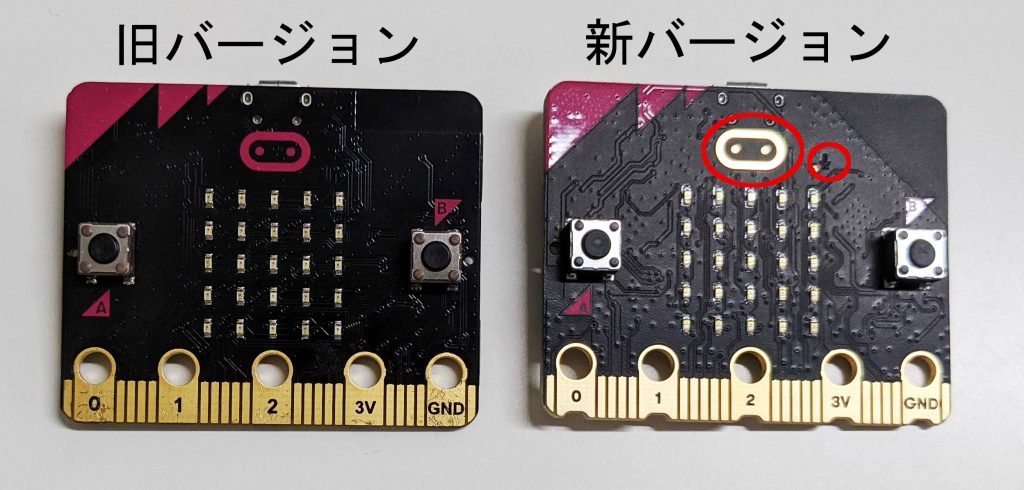
スピーカーは旧バージョンでは外付けして音を鳴らしていましたが、v2からはその必要がなくなりました。
また、今回追加されたマイクは、音を入力する装置です。
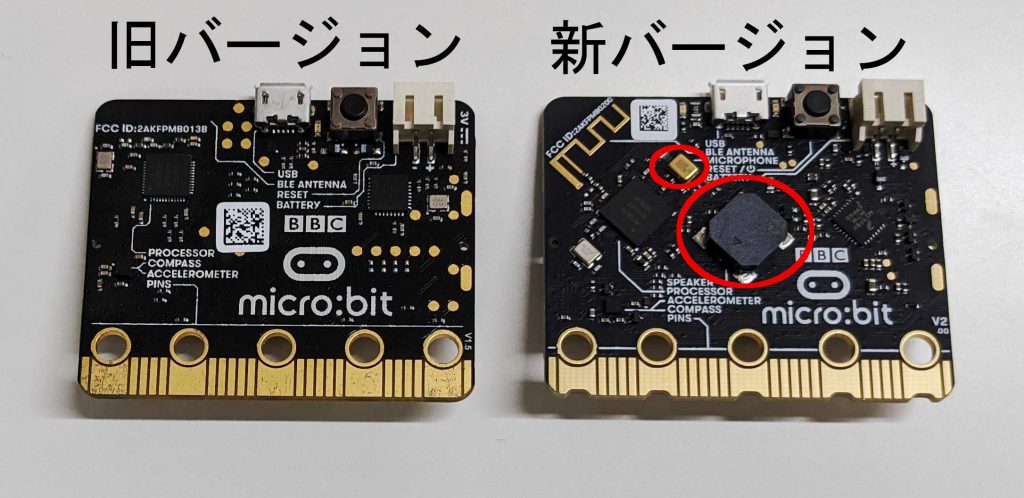
(例)手をたたいた時に、マイクロビットにハートを表示する
「マイクで感知した音を保存する」、「マイクでひろった音をスピーカーで再生する」という機能はありません。
他にも、v2でバージョンアップしたところがたくさんあるので、下の表にまとめました。
| 項目 | 旧バージョン → v2 |
| CPU | Nordic Semiconductor nRF51822 → nRF52833 |
| メモリ | 256kB Flash, 16kB RAM → 512kB Flash, 128kB RAM |
| インターフェース | NXP KL26Z, 16kB RAM → NXP KL27Z, 32kB RAM |
| マイク | v2から「MEMSマイクとマイク入力を示すLED」を搭載 |
| スピーカー | v2から搭載 |
| ロゴマークのタッチ検出 | v2から搭載 |
| エッジコネクター(端子) | 接続端子に凹みを追加 |
| I2C | 周辺センサー類から独立 |
| 無線通信 | BLEとBluetooth 4.0 → BLEとBluetooth 5.0 |
| 電源 | micro:bit の電源状態を示すLED搭載。 電源オンオフ機能あり。 |
| 電流 | 90mA→200mAまで外部モジュールに供給可能 |
マイクロビットの作品例
キッズプログラミング教室アルスクールで、子ども達がつくった作品を紹介します。
後で紹介する作例の本を使えば、こちらの作品を自宅で作ることもできます。
光るペット

なでると、胸のところがハートに光るネコです。
光る時に音が鳴るようにすることもできます。
とても可愛いペットが作れるので、女の子に人気の作品です。
音が鳴るギター

ダンボールで作ったギターに、マイクロビットを取り付けて、音を鳴らしています。
かっこいいギターを作ってくれました!
マイクロビットのボタンを押した状態で、ギターを傾けると音が鳴る設定。
加速度センサーを使って、角度によって、色んな音が鳴るようにしています。
防犯ブザー
扉が開いたらブザーが鳴る、防犯ブザーです。
こちらは磁気センサーを使っていて、「磁力が○○以下なら音を鳴らす」という設定にしています。

周りを工作したり、扉に貼り付けたりして、よりリアルな防犯ブザーを作ってくれました!
マイクロビットアクセサリ|車とロボット
基本セットを一通り作ったあとは、拡張セットを使うことで、より幅広い作品をつくることができます。
こちらは【はじめようキット】でいくつか作品をつくった後に、興味があれば買うのがオススメ。
拡張セットで作るマイクロビットカー

こちらの拡張セットには、車を動かすモーターやタイヤなどがついています。
マイクロビットをセットできるコントローラーを使えば、マイクロビットカーをコントローラーで動かすこともできます。(この場合は、マイクロビットを2個使用)
拡張セットで作るマイクロビットロボット
こちらのセットでは、自分で作ったロボットをマイクロビットで動かすことができます。
プラモデルのようにロボットのパーツを組み立てた後、マイクロビットをセットすることで、ロボットを動かせます。
マイクロビットの基本的な使い方
マイクロビットには、いくつかのプログラムの開発環境が提供されています。
例:JavaScriptブロックエディター、Pythonエディター、Scratch
今回は、子どもでも簡単に使えて、ブラウザーさえあればすぐに動かせる
「JavaScriptブロックエディター」について解説します。
4つのステップ
ブロックエディタ―を使って遊ぶための4ステップ
- ブロックを組み合わせてプログラム作成
- シミュレーターで動作確認
- プログラムを実機にインストール
- 実機で動作確認
最初にPC上でプログラムを作り、その後実機でやってみるという流れです。
ブロックエディタではじめよう
マイクロビットの「JavaScriptブロックエディター」はブラウザで専用サイトを開くだけで、プログラムを作ることができます。
ブラウザでURLにアクセスしたら、「新しいプロジェクト」をクリックします。
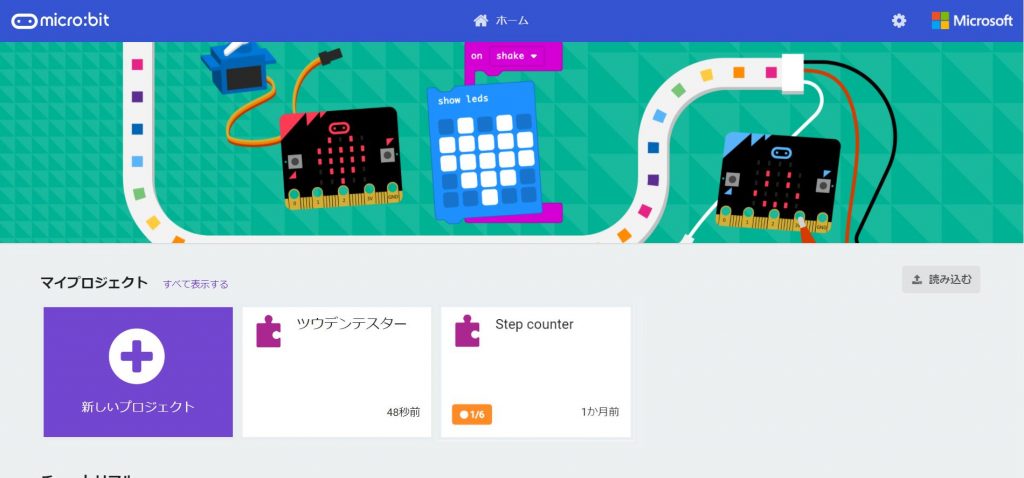
そうすると、ブロックエディタのページが表示され、こちらでプログラムを作っていきます。
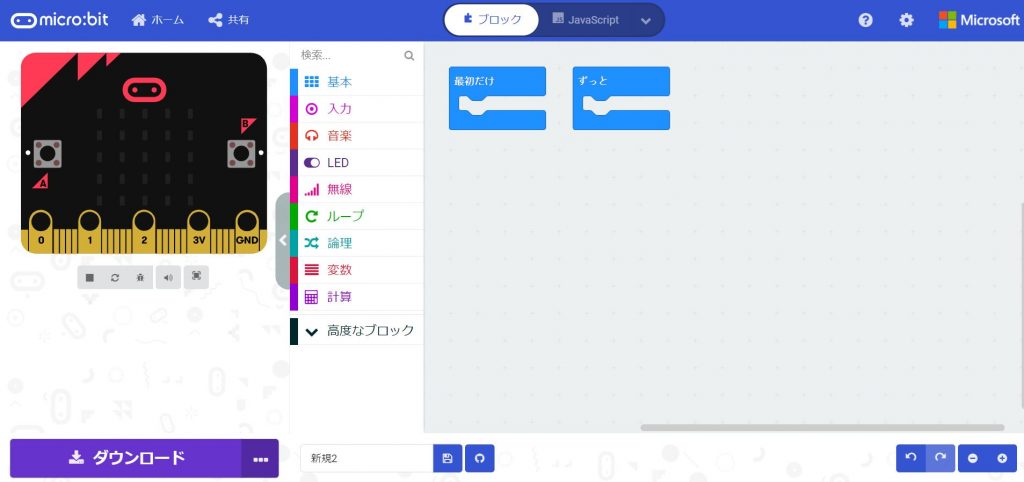
プログラミングは簡単にできる
LEDを光らせよう
LEDを光らせるのはとっても簡単。
①【基本】をクリック
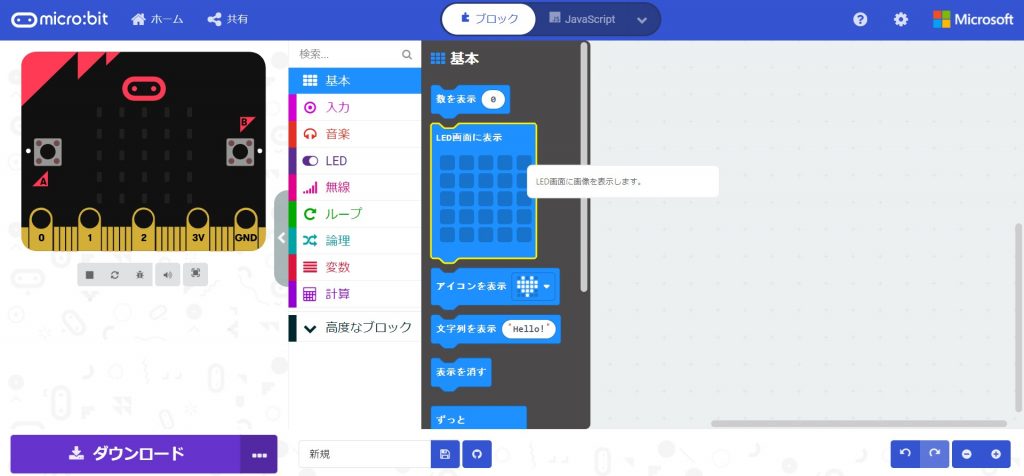
②【LED画面に表示】ブロックを右側のスペースに置いて、【最初だけ】または【ずっと】にくっつける
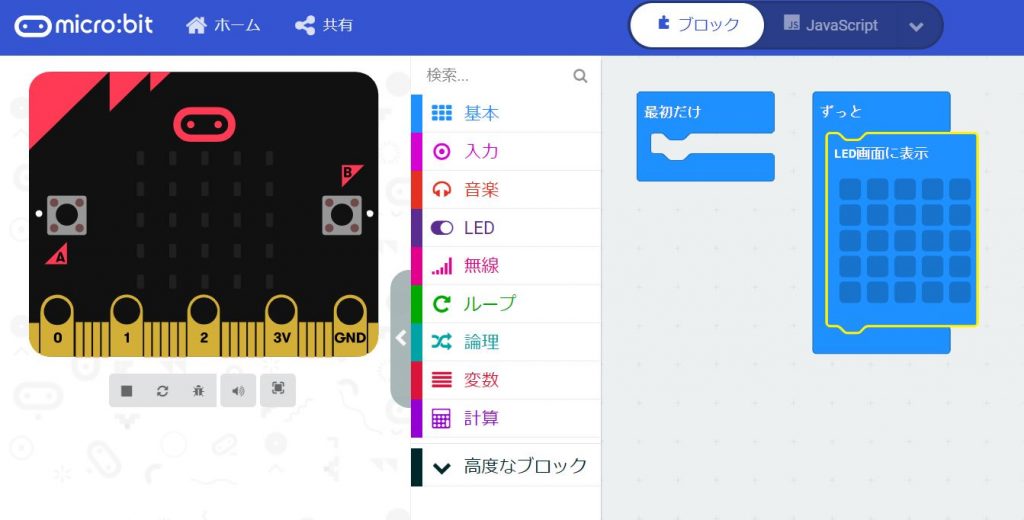
③【LED画面に表示】ブロックをクリックして点灯し、シミュレーターの再生ボタン【▶】を押す
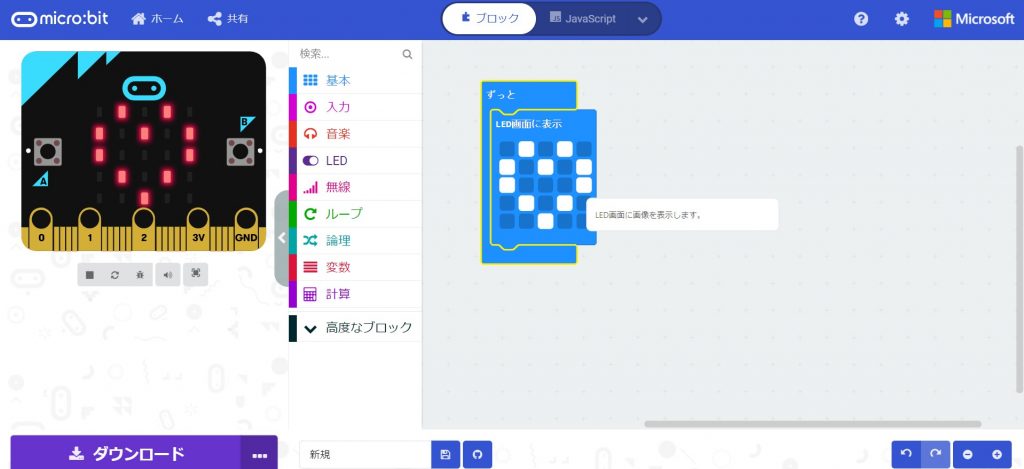
これで、PC上のマイクロビットのLEDを点灯させることができました。
音を鳴らそう
音は、【音楽】のツールボックスから選んで、ブロックを並べます。
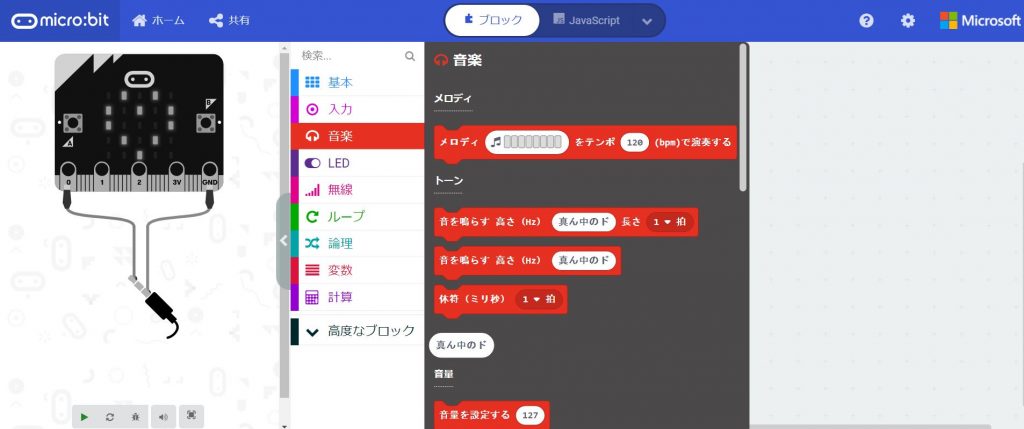
メロディを選ぶと、元々入っているメロディをそのまま流すことができます。
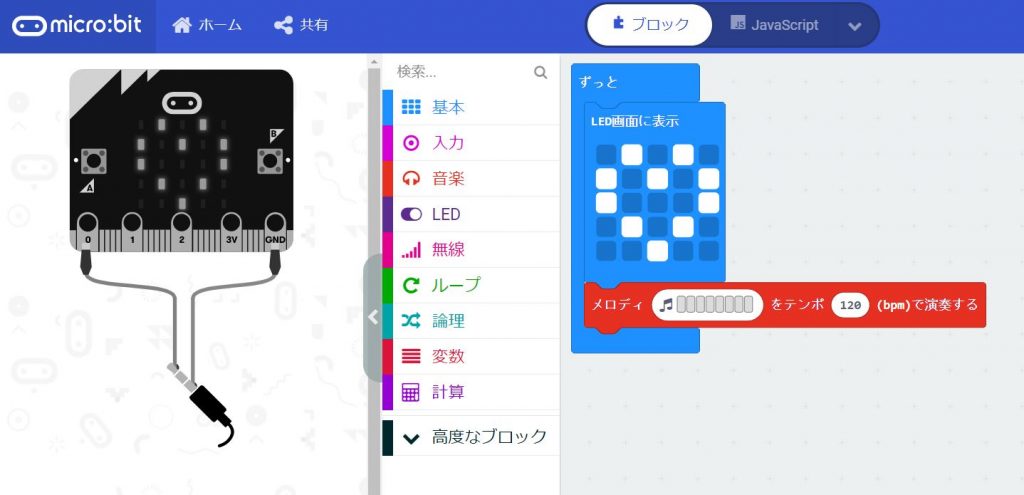
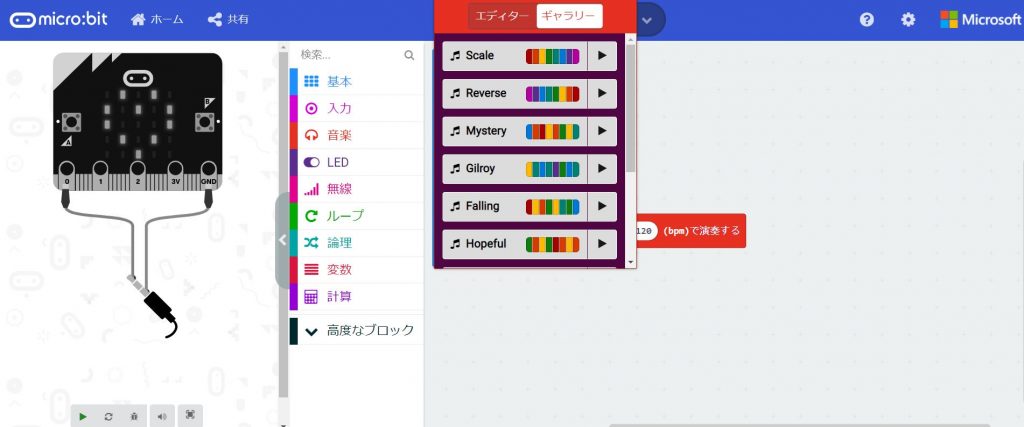
【音を鳴らす】のブロックを使えば、一音ずつ、音と長さ(〇拍)を指定することができます。
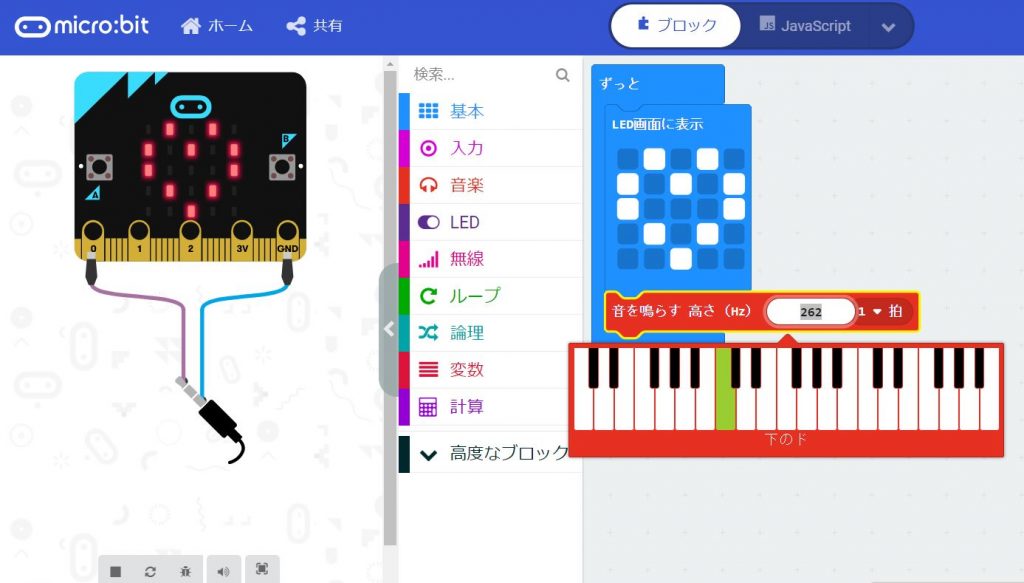
今度は、入力から【ボタンAが押されたとき】というブロックを使って並べてみました。
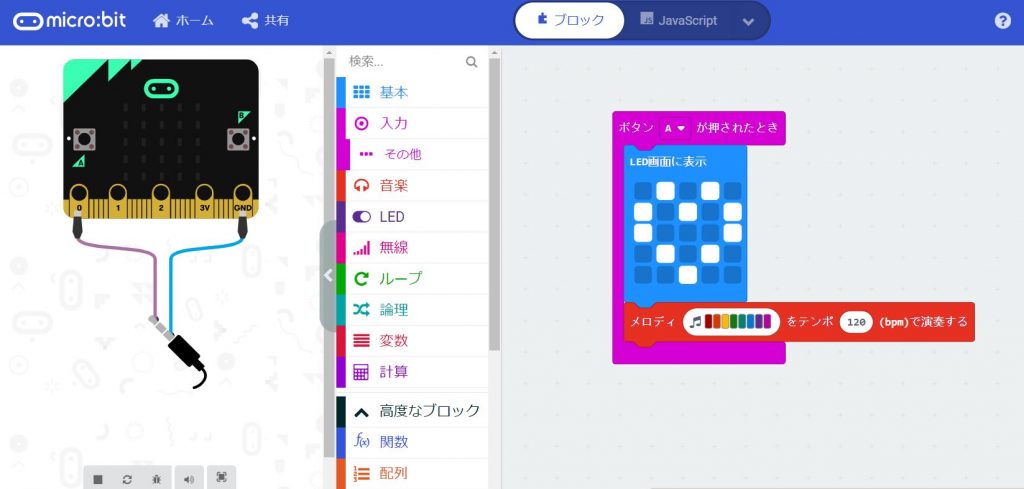
これにより、マイクロビットにあるAボタンを押せば、プログラムが作動するようになりました。
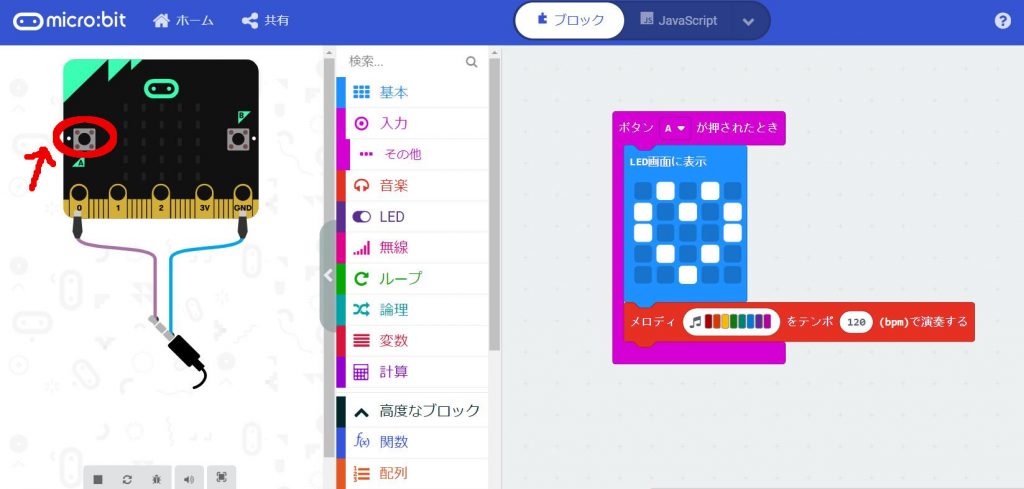
マイクロビット実機にプログラムをつなぐ
プログラムが完成したら、いよいよ実機です。

- USBケーブル(キットに含)で、マイクロビット実機とPCを接続
- 画面左下の【ダウンロード】を押す
- 実機で確認
今回は実機のAボタンを押すことで、プログラムの作動を確認できました。
電池ボックスをつなげば、PCから外して作動させることもできます。
マイクロビットの作品づくり|おすすめ本はコレ
マイクロビットには、他にも、周りの明るさを計測できたり、温度変化を感知できたりなど、たくさんの機能があります。
楽しくマイクロビットを使いこなすには、工作と組み合わせた作品づくりがおすすめ。
そこで、たくさんの作例が載っているおすすめ本を紹介します。
micro:bitプログラミング

光るペット・音が鳴るギター・ハミガキタイマーなど、おもしろい作品がたくさん載っています。
プログラムの作り方・工作の方法が分かりやすいので、親子で楽しく作れます。
micro:bitであそぼう!

こちらも電子工作で楽しくプログラミングを学べる作例がたくさん。
素振りカウンターやもぐら叩きゲームなど、先ほどとはちがう作例も載っているので、
どれが作りたいか考えてから購入するのがオススメです。
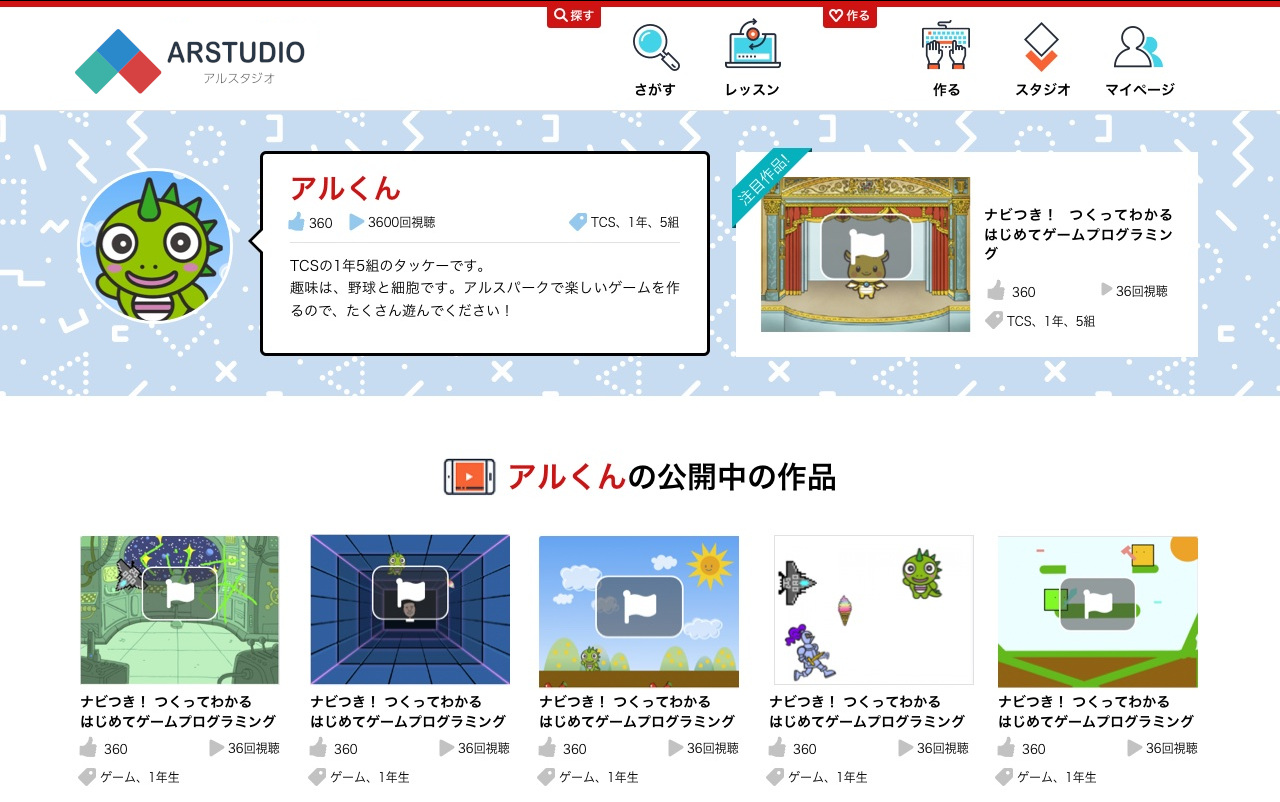
キッズプログラミング教室アルスクールでは、オンライン教材パッケージ【アルスタジオ】を開発しました。
アルスタジオは、Scratch(スクラッチ)を徹底的に学びやすくした教材です。
指導者にプログラミング知識がなくても大丈夫!
テキスト教材、レッスン動画、カリキュラム、指導方法のデータなど、レッスンに必要なものはすべてご用意しました。

シューティングゲーム・タイピングゲームなどの、作例もたくさん載っています。
プログラミング教室運営でつちかった【プログラミング×探究学習】のカリキュラムで、子ども達のプログラミング力・思考力・創造性を伸ばします。
アルスタジオには、1ヶ月間無料トライアルがあるので、ぜひ一度試してみてください!








